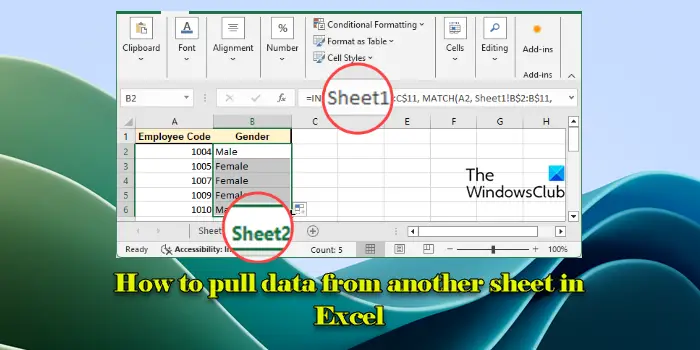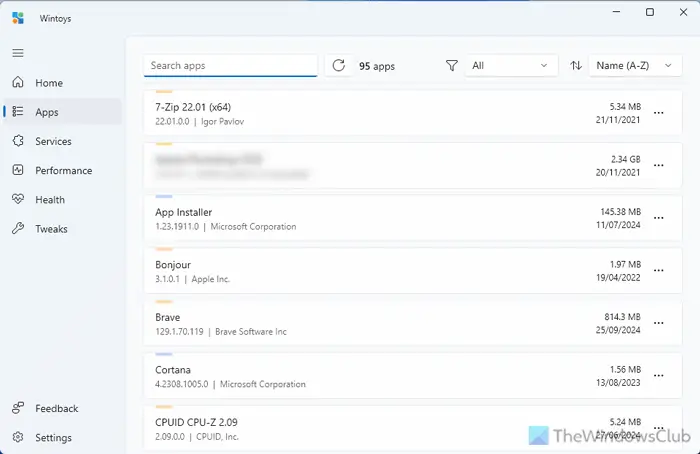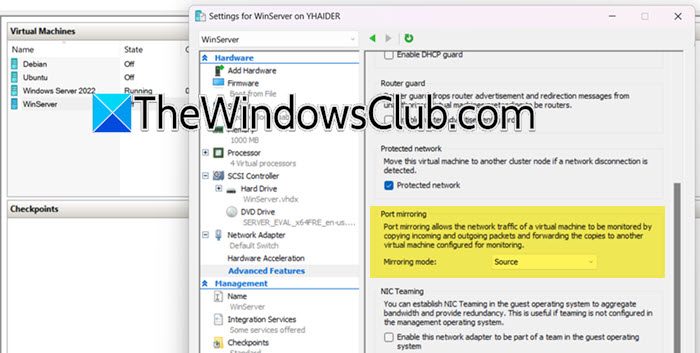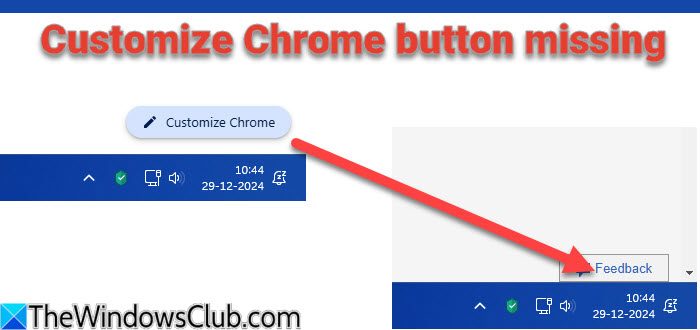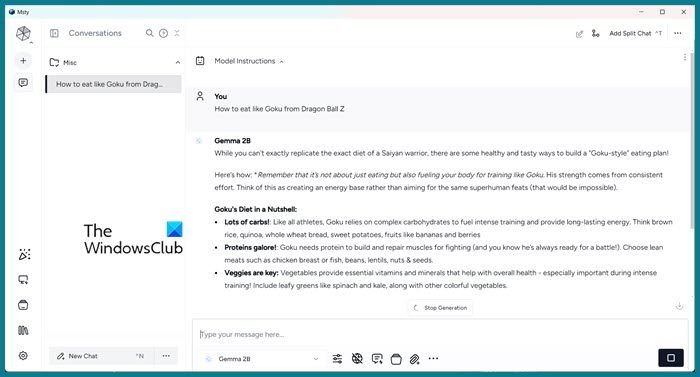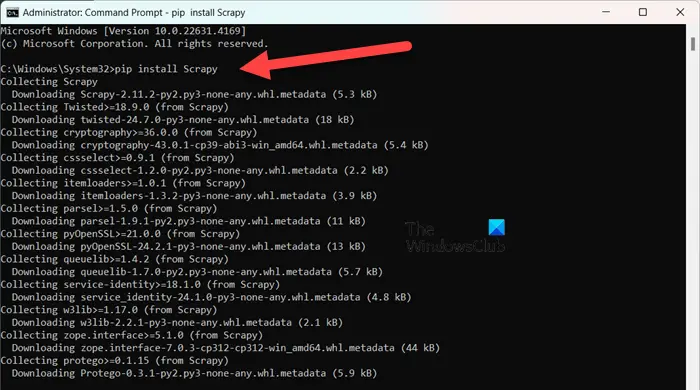如果您是一名有抱負的資料庫管理員,您需要學習各種資料庫技術,例如,SQL Server 和 MongoDB。在這篇文章中,我們將了解 MangoDB,它是一個 NoSQL 資料庫,並了解如何在 Windows 11 上安裝 MongoDB,我們還將安裝一些使用它所需的工具。
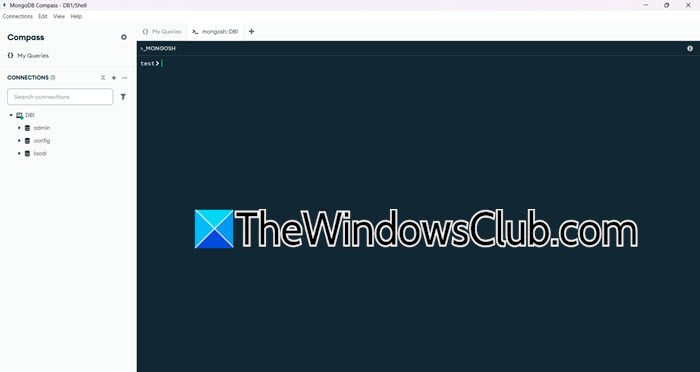
在 Windows 11 上安裝 MongoDB
MongoDB 是一種流行的開源 NoSQL 文件資料庫,提供靈活性和可擴充性。它使用稱為 BSON(二進制 JSON)的類似 JSON 的格式進行資料存儲,與傳統關係資料庫相比,提供了直觀的表示形式。 MongoDB 以其高效能和自動擴展而聞名,非常適合需要靈活資料模型的現代應用程式。它通常用於內容管理、即時分析和管理大量非結構化資料。
如果您想在 Windows 11 上安裝 MongoDB,請依照下列步驟操作。
- 下載 MongoDB 安裝介質
- 在您的電腦上安裝 MongoDB
- 配置環境路徑變數
- 存取MongoDB並安裝相關工具
讓我們詳細討論它們。
1]下載MongoDB安裝介質
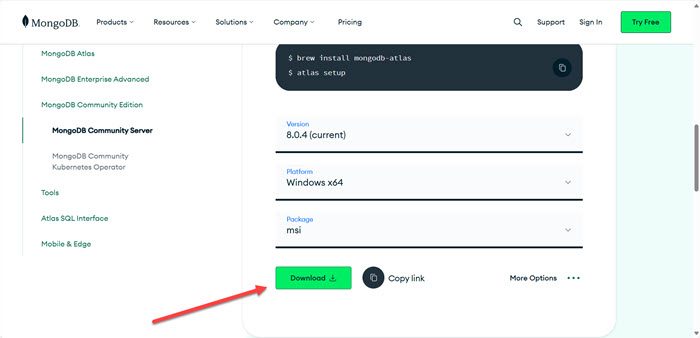
首先,我們需要下載 MongoDB 的安裝媒體。為此,請導航至mongodb.com。向下捲動,然後選擇版本、平台和套件。由於本教程是針對視窗,我們選擇了該選項,我們選擇了微星包(您也可以使用 ZIP,因為包會小很多),在撰寫本文時,最新版本是8.0.4,因此,我們就這麼做了。點選下載圖示.這將啟動下載過程,等待其完成,然後進入下一步。
2]在您的電腦上安裝MongoDB
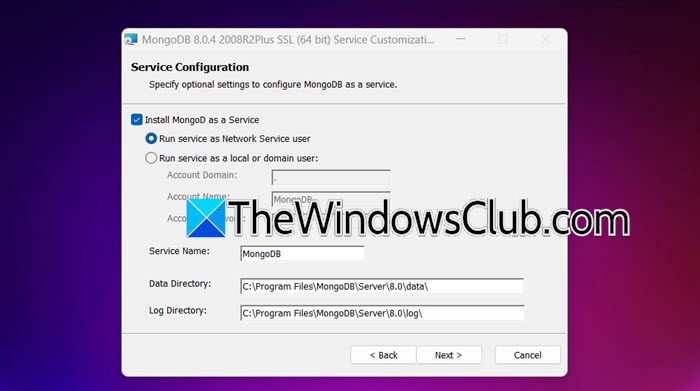
現在我們已經下載了 MongoDB 的安裝介質,我們可以將其安裝到系統上。為此,請按照下面提到的步驟操作。
- 雙擊 MongoDB 的安裝媒體並啟動安裝精靈。
- 點選下一步,勾選我接受許可協議中的條款並點擊“下一步”。
- 讓我們進行完整安裝,為此,單擊完全的。
- 確保安裝 MongoDB 作為服務已勾選,如果您想要本地域名,請勾選以本機或網域使用者身分執行服務,否則,請與以網路服務使用者身分執行服務(預設).設定資料夾為數據目錄和日誌目錄。按一下“下一步”。
- 打鉤安裝 MongoDB Campus並點擊“下一步”。
- 最後,點擊安裝。
該過程將需要一些時間,此外,您將收到UAC提示,在需要時單擊“是”,等待這一切發生,您將收到提示,要求您在安裝過程完成後重新啟動電腦。
如果您想查看 MongoDB 是否已安裝,請訪問C:\Program Files\MongoDB\Server\8.0\bin。您將在那裡找到所有 MongoDB 檔案。
3]配置環境路徑變數
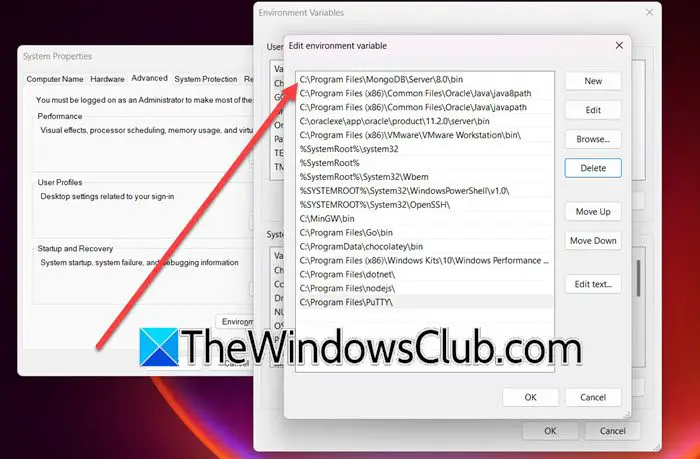
有時,即使在安裝 MongoDB 之後,路徑變數也不會加入到路徑中。為此,請按 Win + S,輸入“環境變數”,並打開該實用程式。然後,點擊環境變數,和來自系統變數,選擇路徑>編輯>新建,貼上C:\Program Files\MongoDB\Server\8.0\bin,並按一下“確定”。
4]訪問MongoDB並安裝相關工具
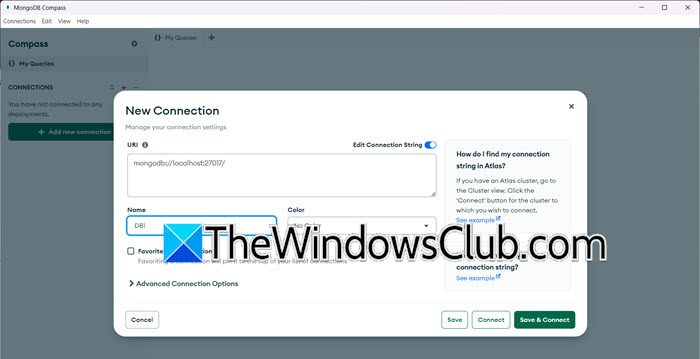
設定好環境變數並安裝好MongoDB後,讓我們看看如何存取它。在安裝過程中,我們要求勾選安裝 MongoDB Campus選項。如果您已完成此操作,則可以使用 MongoDB Campus 工具存取 MongoDB,您可以透過在「開始」功能表中搜尋來開啟該工具。
如果要連線到 MongoDB 中的本機會話,請按一下新增連接,將 URL 保留為預設值(它將來自本地主機),提供名稱以及其他詳細信息,然後單擊儲存並連接。要建立新資料庫,您可以按一下加號 (+)連接名稱旁邊的圖標,然後輸入所需的詳細資訊。
MongoDB Campus 並不是使用 MongoDB 所需的唯一工具,我們列出了一些您可能想要安裝在電腦上的工具。
- 貓鼬:用於 MongoDB 和 Node.js 的 ODM(物件資料建模)庫,簡化資料庫互動。
- Studio 3T(原 Robo 3T):一個強大的 MongoDB GUI 工具,具有 IntelliShell、查詢產生器和資料視覺化等功能。
- NoSQLBooster:一個功能豐富的跨平台 MongoDB GUI,提供類似 IDE 的體驗。
- MongoDB 外殼(mongo):用於與 MongoDB 互動的命令列介面,對於腳本編寫和自動化很有用。
- mongodump 和 mongorestore:用於建立和還原 MongoDB 資料庫備份的工具。
- 蒙哥斯塔:提供 MongoDB 伺服器的即時效能指標。
- 蒙戈托普:即時監控集合級活動,幫助辨識效能瓶頸。
- MongoDB 阿特拉斯:一個基於雲端的平台,用於管理 MongoDB 資料庫,具有內建監控、備份和自動擴展功能。
- Percona 監控與管理 (PMM):用於監控 MongoDB 和其他資料庫的開源平台。
希望您現在知道如何在 Windows 電腦上安裝和設定 MongoDB。
讀:
如何在 Windows 11 中啟動 MongoDB 服務?
如果你想在Windows電腦上啟動MongoDB服務,你需要執行mongod –config “C:\mongodb\bin\mongod.cfg” –install在命令提示字元的提升模式下。您可以打開服務應用程序,然後檢查“MongoDB”服務(它的名稱可能略有不同)。
讀:
如何在 Windows 11 啟動服務?
若要在 Windows 11 中啟動服務,請從「開始」功能表中搜尋來開啟「服務」應用程式。尋找需要啟動的服務,右鍵單擊它,然後選擇啟動。如果要使其自動,請右鍵單擊,選擇屬性,將啟動類型變更為自動,然後按一下應用 > 確定。
另請閱讀:。